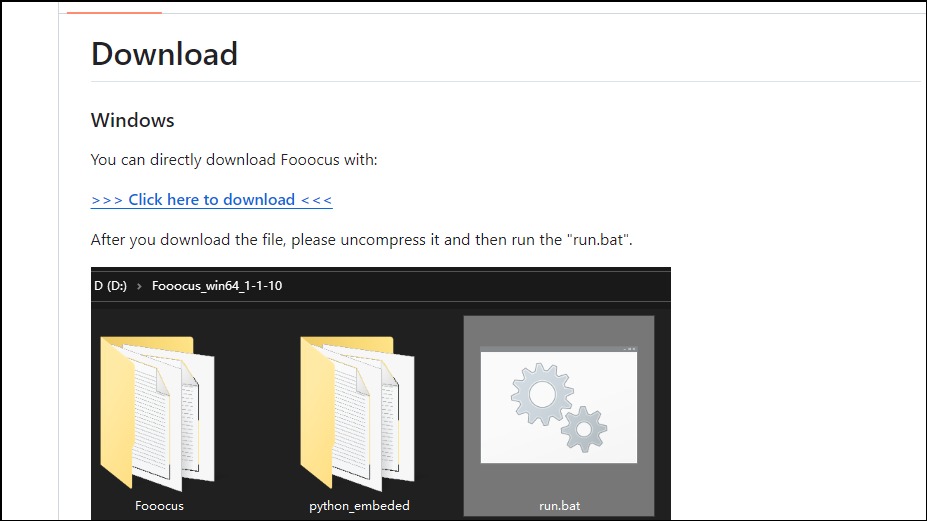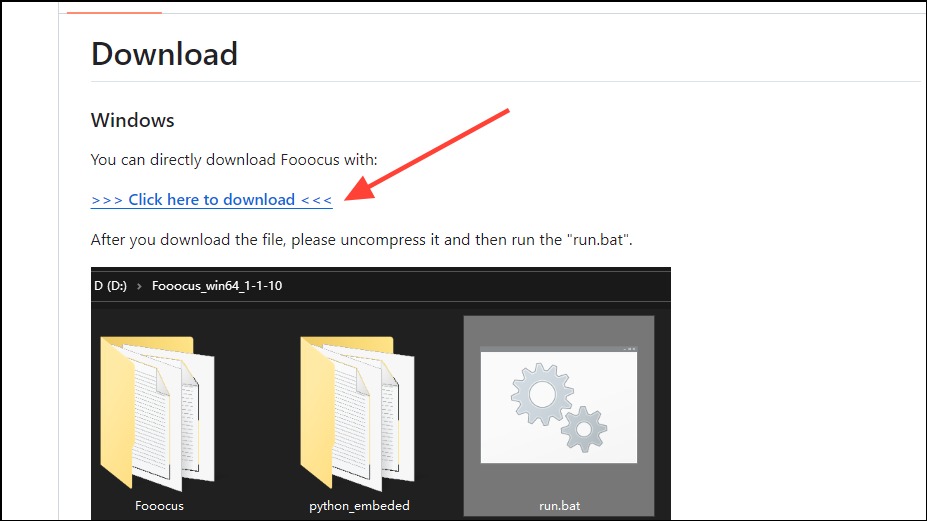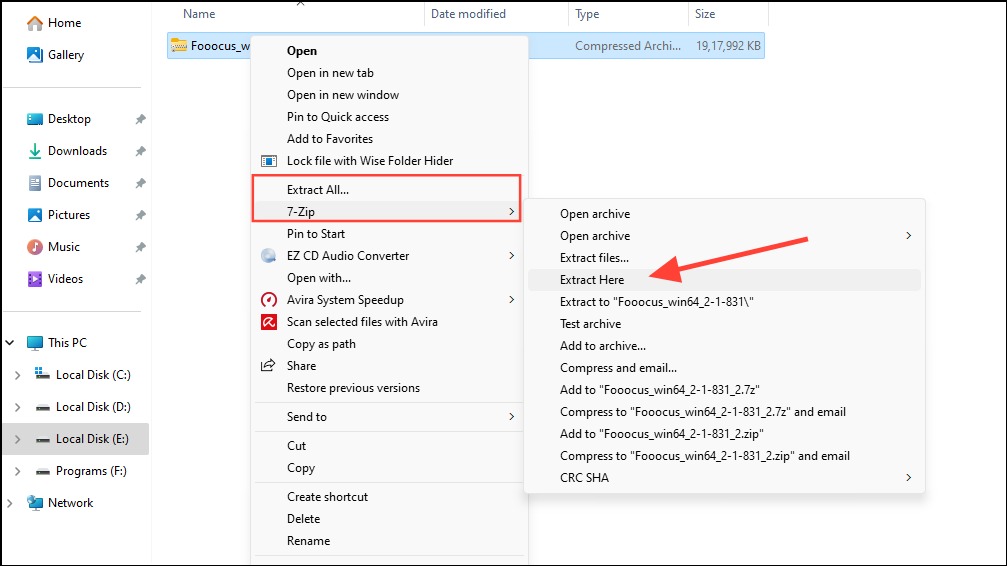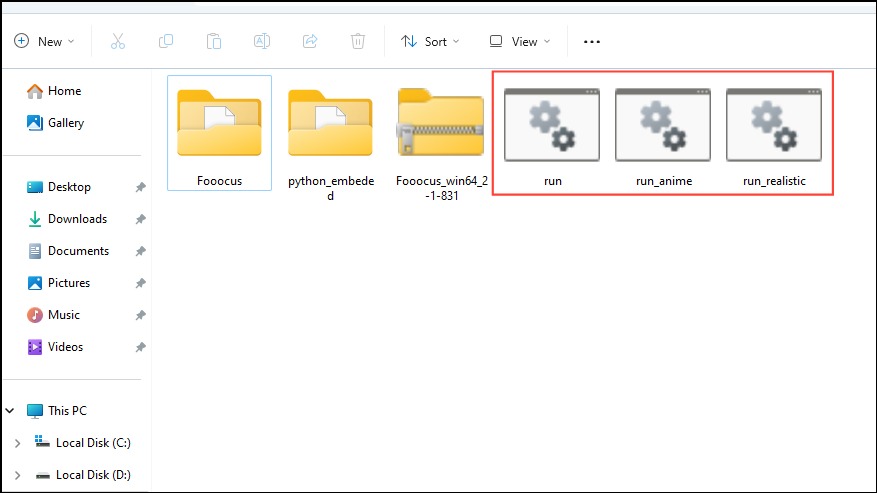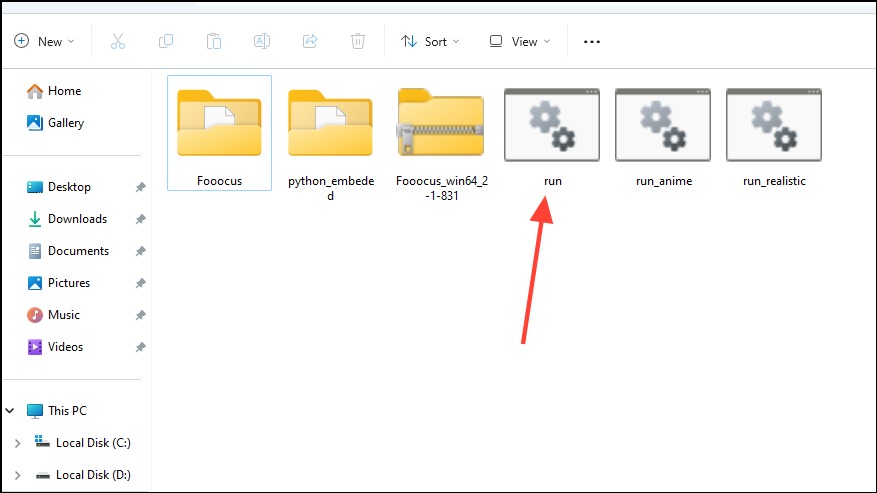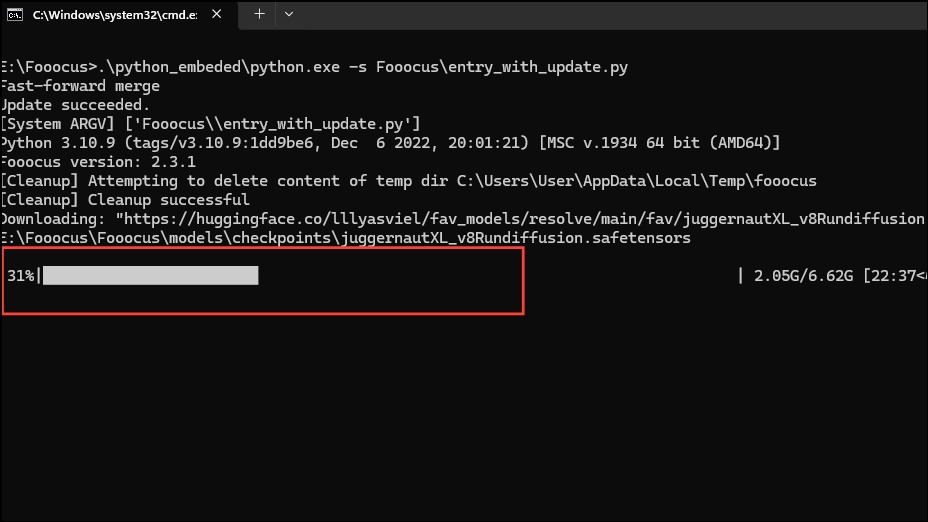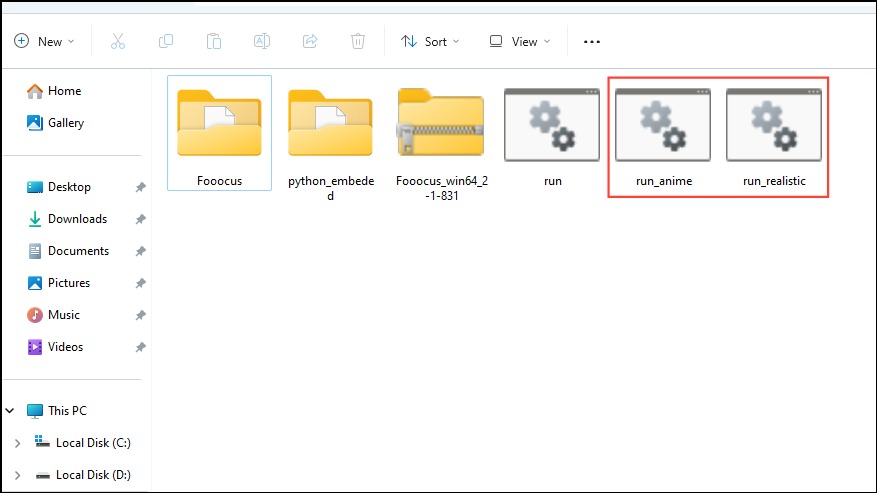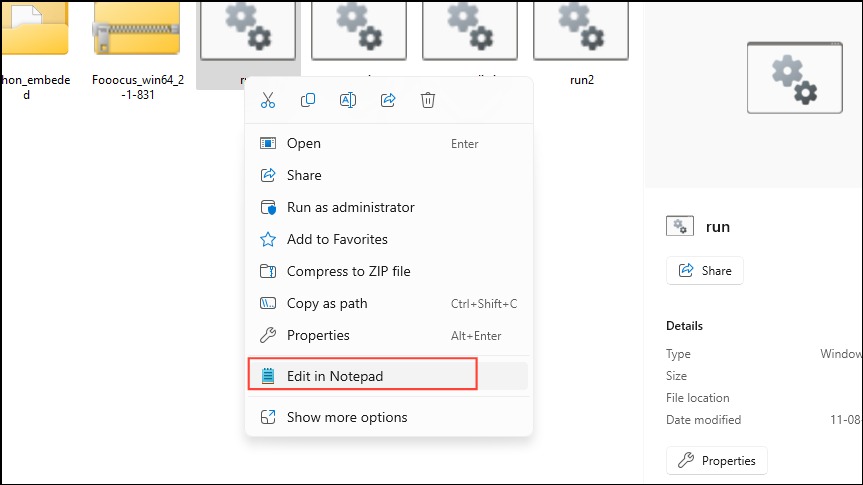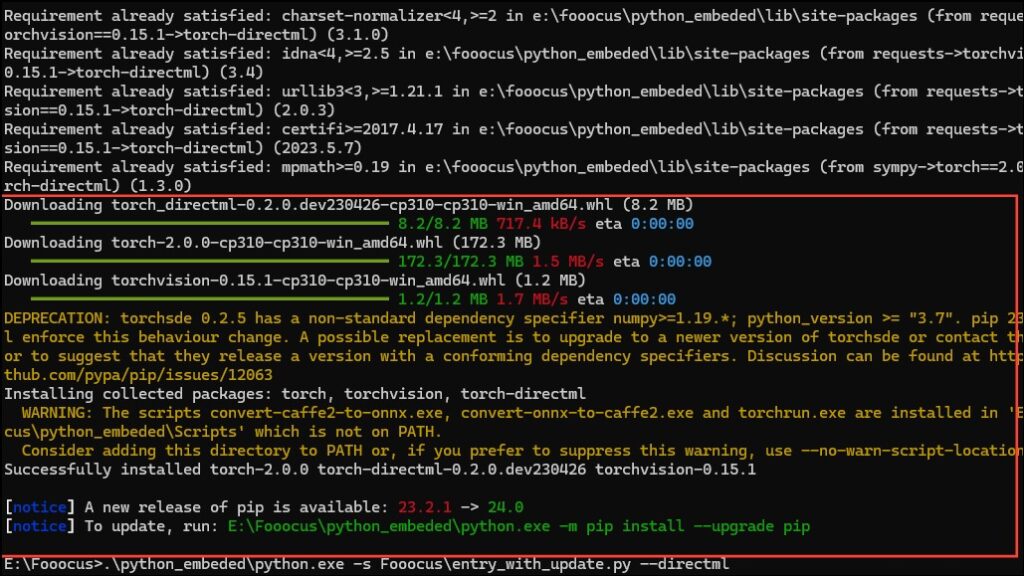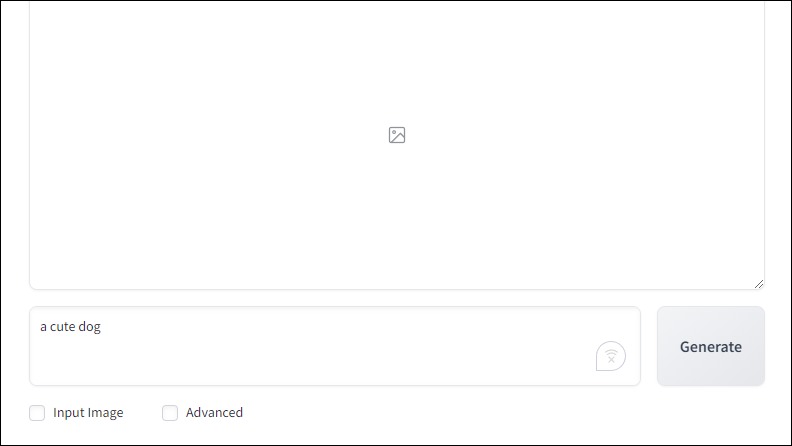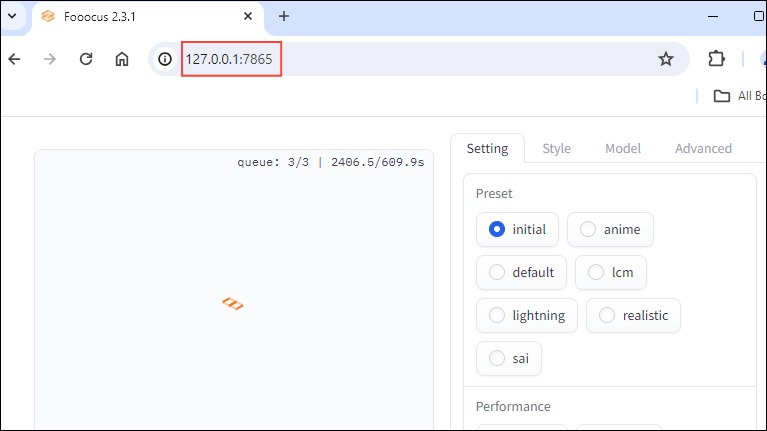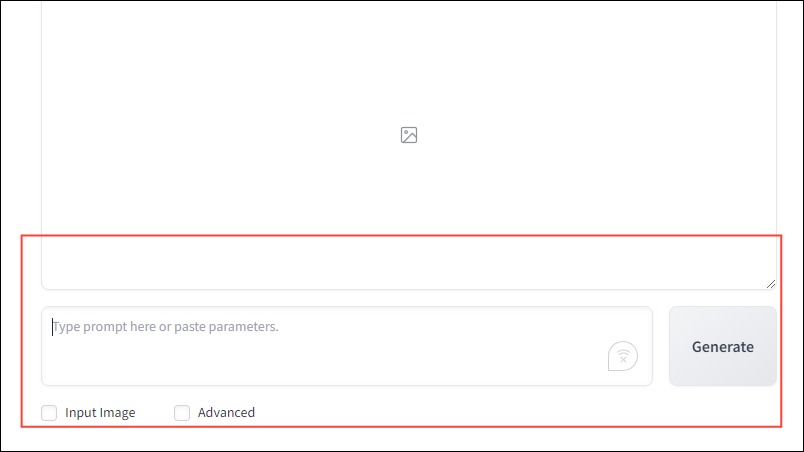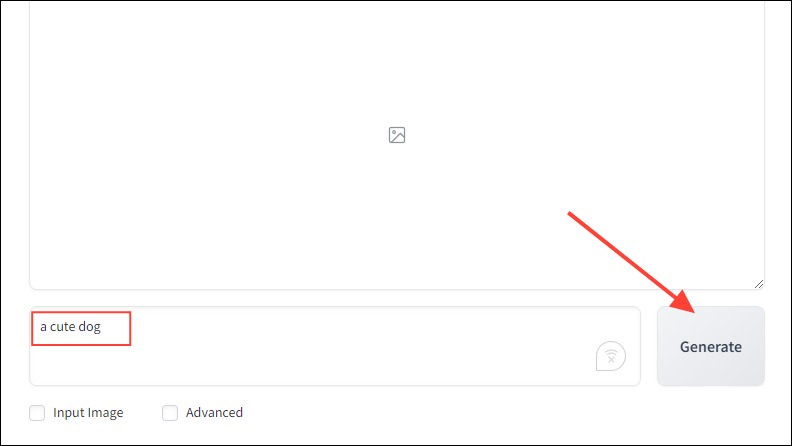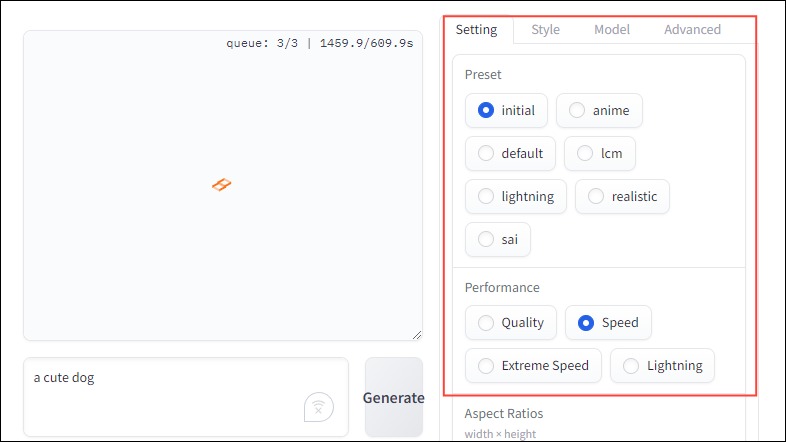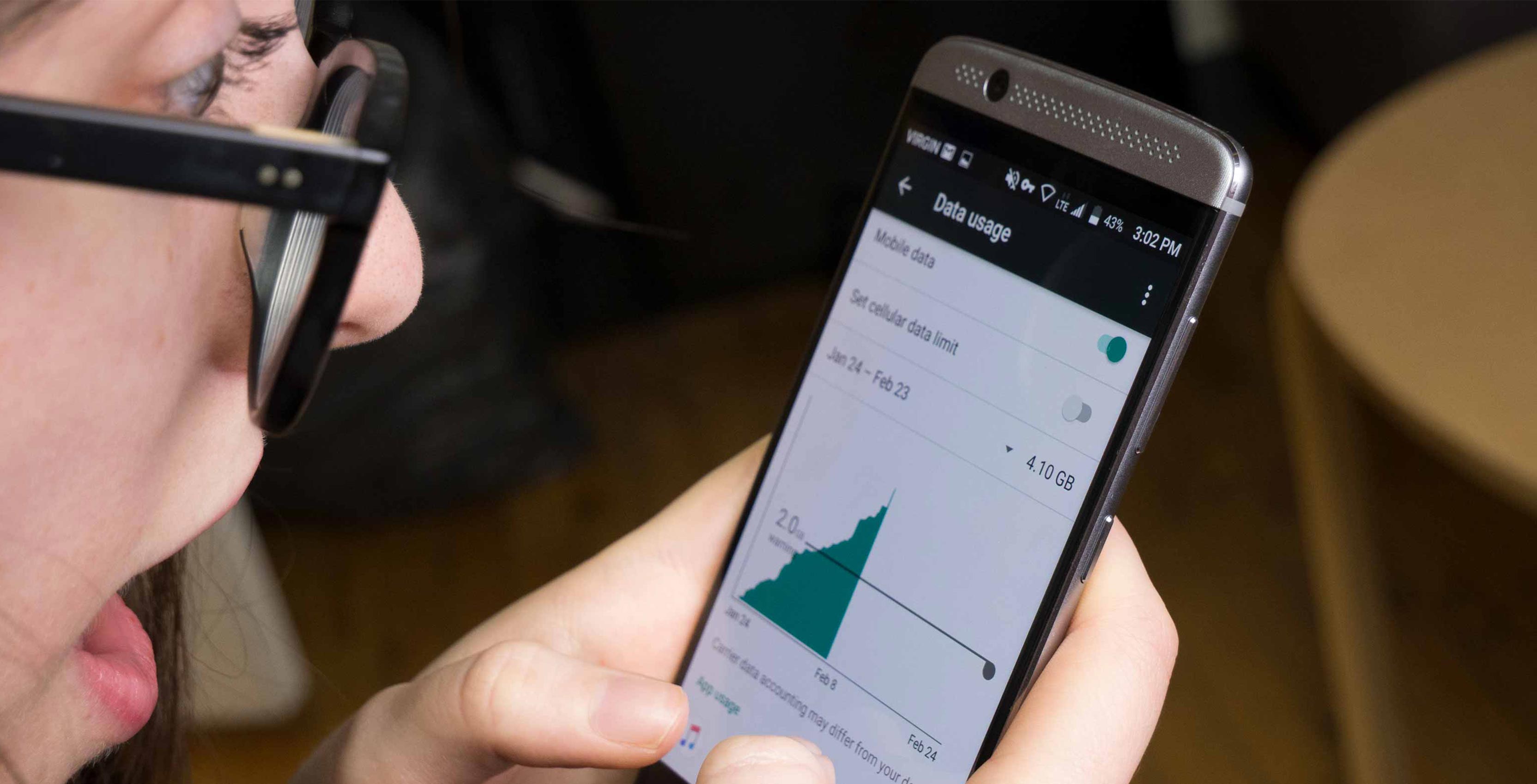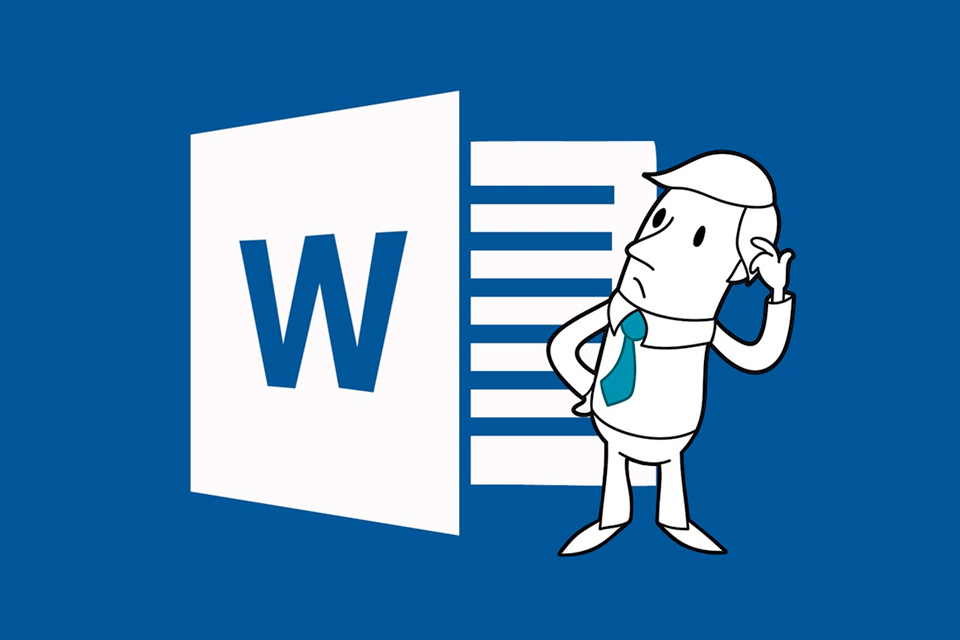نحوه دانلود و نصب Fooocus | تولید تصویر هوش مصنوعی رایگان و آفلاین

با اولین انتشار Stable Diffusion در سال ۲۰۲۲، امکان تولید تصاویر با استفاده از هوش مصنوعی به صورت رایگان فراهم شد. این ابزار به شما امکان می دهد با استفاده از متن، تصاویر واقعی با کیفیت بالا ایجاد کنید. در مقایسه با سایر ابزارهای هوش مصنوعی تولید کننده تصویر مانند Midjourney، Stable Diffusion می تواند تصاویر واقعی تری تولید کند.
با این حال، استفاده از Stable Diffusion می تواند کمی مشکل باشد، به خصوص اگر قبلا از ابزار هوش مصنوعی استفاده نکرده باشید. راهاندازی آن پیچیده است و مانند سایر تولیدکنندههای تصویر آنلاین، نحوه استفاده شما از ابزار را ثبت و ضبط میکند و معمولاً نوع تصاویری را که میتوانید ایجاد کنید محدود میکند.
اینجاست که Fooocus وارد تصویر می شود. این ابزار تولید تصویر هوش مصنوعی مبتنی بر Stable Diffusion یک جایگزین رایگان و اوپن سورس است که می توانید به صورت آفلاین از آن استفاده کنید و استفاده از آن بسیار ساده تر است. علاوه بر این، می توانید آن را در هر دو سیستم ویندوز و لینوکس نصب و اجرا کنید و از همان ابتدا شروع به تولید تصاویر کنید. بیایید ببینیم چگونه می توانید به این هدف برسید.
الزامات مورد نیاز
برای اجرای Fooocus ، سیستم شما باید حداقل شرایط لازم برای تولید تصویر هوش مصنوعی را برآورده کند.
- اگر می خواهید مدل واقعی و همه منظوره را نصب کنید، کامپیوتر شما باید حداقل ۲۴ گیگابایت فضای خالی داشته باشد. حداقل مقدار رم مورد نیاز شما هم ۸ گیگابایت است.
- همچنین باید یک کارت گرافیک اختصاصی ۴ گیگابایتی، ترجیحاً Nvidia داشته باشد، اگرچه باید با پردازندههای گرافیکی AMD نیز کار کند.
- برای سیستم های ویندوز، تکنیک تعویض مجازی مایکروسافت یکی دیگر از الزامات است، اما به طور پیش فرض هنگام نصب ویندوز نصب می شود.
اگر سیستم شما این شرایط را دارد، می توانید دانلود Fooocus را شروع کنید.
Fooocus را دانلود و استخراج کنید
اولین کاری که باید قبل از شروع استفاده از Fooocus در کامپیوتر خود انجام دهید، دانلود آن از سایت GitHub است.
۱- اگر از ویندوز استفاده میکنید، به صفحه گیت هاب Illyasviel بروید و بخش Download را باز کنید.
۲- برای شروع دانلود برنامه روی گزینه Click here to download کلیک کنید.
۳- حجم فایل ۱.۸ گیگابایت است، پس صبر کنید تا دانلود به پایان برسد. اگر می خواهید Fooocus را در جایی که دانلود می شود نصب کنید، می توانید این کار را انجام دهید یا پوشه دانلود شده را به مکان دیگری منتقل کنید.
۴- حال باید محتویات پوشه را استخراج کنید. روی پوشه کلیک راست کرده و روی گزینه Extract Here کلیک کنید. ویندوز میتواند مستقیماً آن را استخراج کند.
۵- پس از اتمام استخراج، سه فایل bat دریافت خواهید کرد. این موارد شامل فایل “run.bat” برای مدل عمومی، فایل “run_anime.bat” برای مدل انیمه، و فایل “run_realistic.bat” برای مدل واقع گرایانه است.
Fooocus را نصب کنید
اکنون زمان آن رسیده است که مدل های مختلف Fooocus را در سیستم خود نصب کنید تا بتوانید از آن ها استفاده کنید.
۱- برای دانلود و نصب آن مدل بر روی کامپیوتر خود، روی هر یک از فایل های bat. دو بار کلیک کنید. ایده خوبی است که با فایل “run.bat” شروع کنید.
۲- یک پنجره Command Prompt باز می شود و شروع به دانلود و نصب مدل Fooocus می کند. این روند به سرعت اینترنت شما بستگی دارد و ممکن است کمی طول بکشد.
۳- شما باید همین روند را برای دو مدل دیگر نیز دنبال کنید زیرا آن ها به مدل های متفاوتی نیاز دارند.
۴- اگر پردازنده گرافیکی انویدیا دارید، مراحل بالا به خوبی کار میکنند، اما برای AMD باید فایلهای bat. را ویرایش کنید. روی فایل bat راست کلیک کرده و روی گزینه Edit in Notepad کلیک کنید.
۵- با این کار فایل در Notepad باز می شود. حال متن زیر را در فایل کپی پیست کرده و ذخیره کنید.
.\python_embeded\python.exe -m pip uninstall torch torchvision torchaudio torchtext functorch xformers -y .\python_embeded\python.exe -m pip install torch-directml .\python_embeded\python.exe -s Fooocus\entry_with_update.py --directml pause۶- روی فایل bat. دوبار کلیک کرده و اجرا کنید و باید فایل های مورد نیاز برای اجرای Fooocus در کامپیوترهای AMD را دانلود کنید.
۷- برای فایل .bat_anime عبارت مقابل را اضافه کنید.
.\python_embeded\python.exe entry_with_update.py --directml --preset animeو برای فایل .bat_realistic عبارت زیر را با نوت پد اضافه کنید.
.\python_embeded\python.exe entry_with_update.py --directml --preset realistic۸- هنگامی که تمام کتابخانه ها و موارد مورد نیاز دانلود شدند، یک پنجره مرورگر جدید باز می شود که حاوی رابط کاربری Fooocus است.
ایجاد تصاویر با استفاده از Fooocus
Fooocus اکنون بر روی دستگاه شما نصب شده است و اکنون می توانید به راحتی با استفاده از ابزار هوش مصنوعی با دادن پرامپت به آن تصاویر را تولید کنید.
۱- رابط کاربری Fooocus به خودی خود در یک پنجره مرورگر جدید باز می شود، اما می توانید با استفاده از آدرس http://localhost:7865 به آن دسترسی داشته باشید.
۲- رابط کاربری Fooocus شامل یک بخش پیش نمایش تصویر است که در زیر آن کادر متنی قرار دارد. همچنین می توانید با استفاده از دکمه Input Image از تصاویر به عنوان درخواست استفاده کنید یا با استفاده از دکمه Advanced از ویژگی های پیشرفته استفاده کنید. دکمه Generate در سمت راست قرار دارد که میتوانید پس از دادن درخواست Fooocus روی آن کلیک کنید.
۳- برای استفاده از Fooocus یک درخواست را در کادر متنی وارد کنید و روی دکمه Generate کلیک کنید.
۴- هنگامی که از Fooocus برای تولید یک تصویر برای اولین بار استفاده می کنید، مدتی طول می کشد. تصویر تولید شده در بخش Image Preview ظاهر می شود.
۵- برای انیمه و تصاویر واقع گرایانه، از فایل های bat مربوطه استفاده کنید. یا با تیک زدن گزینه Advanced که چندین گزینه در اختیار شما قرار می دهد، سبک ها، تنظیمات و مدل های مختلف را امتحان کنید. از جمله این موارد می توان به تنظیم نور، نسبت تصویر، سرعت تولید و حتی استفاده از negative prompts اشاره کرد.
اگر به دنبال یک نرم افزار تولید تصویر با هوش مصنوعی هستید که بتوانید به صورت آفلاین و رایگان از آن استفاده کنید، Fooocus بهترین انتخاب است. Fooocus همه این معیارها را برآورده می کند و حتی می توانید با پلاگین های خاصی از آن استفاده کنید.
تصاویری که Fooocus تولید میکند نیز بسیار باکیفیت هستند و اغلب بهتر از آنچه Midjourney یا Dall-E ارائه میکنند، ظاهر میشوند. تنها نکته این است که برای استفاده از آن به یک سیستم بسیار قدرتمند نیاز دارید، به این معنی که اگر قصد استفاده از آن را دارید ممکن است نیاز به ارتقا داشته باشید.
بیشتر بخوانید:
۵ تولید کننده رایگان تصویر هوش مصنوعی
نحوه استفاده از هوش مصنوعی بینگ برای ساخت تصویر
نحوه ساخت مجری با هوش مصنوعی